Win10系统取消任务栏“向上的箭头”的操作方法
在我们平时电脑的使用中,任务栏中右边有一个向上的箭头,这个箭头下有着一些程序图标,有的用户就认为每次想打开程序,还要点击箭头才会显示出来,非常麻烦。因此想要将这一箭头功能取消,那么应该如何操作呢?下面小编就为大家带来操作方法介绍,一起来看看吧!
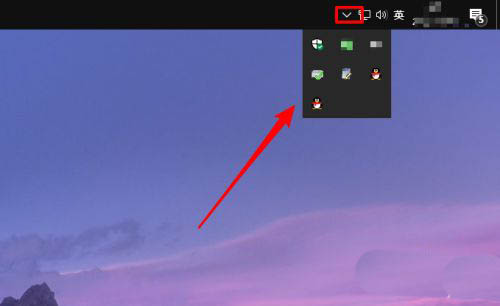
具体步骤:
开始按钮右键选择【设置】。
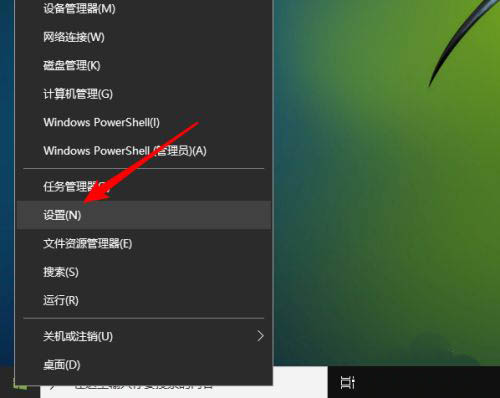
单击【个性化】。
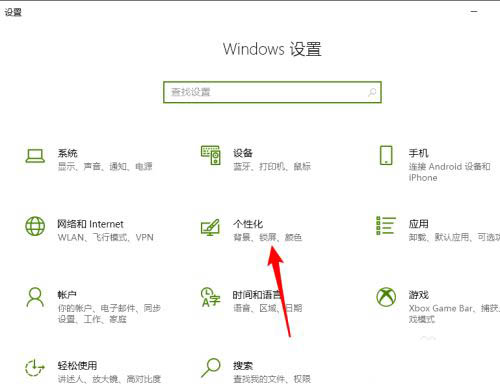
单击【任务栏】。
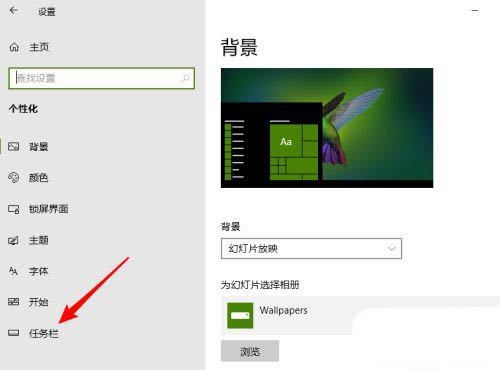
单击【选择哪些图标在任务栏上显示】。
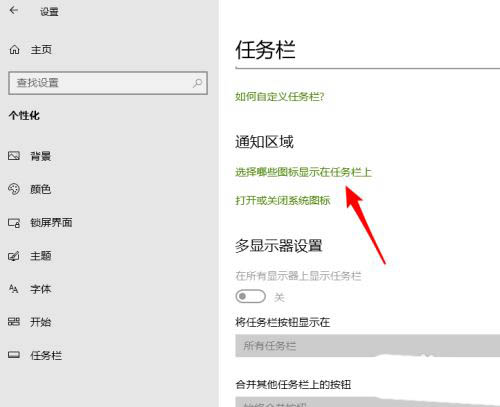
将【通知区域始终显示所有图标】的开关按钮打开。
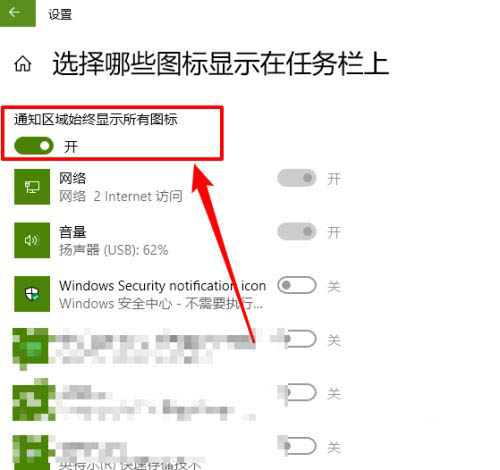
之后所有的任务栏图标就可以都显示了,烦人的“向上小箭头”也不再显示了。
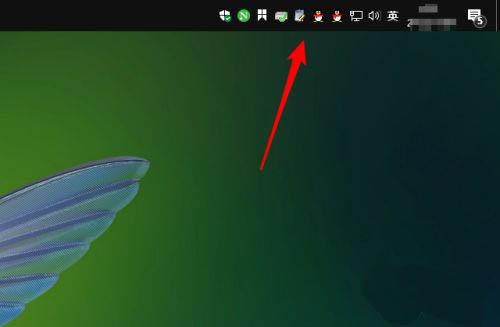
最新推荐
-
win7系统中自带的游戏删除了怎么办 win7自带游戏没了怎么办

win7系统中自带的游戏删除了怎么办?在win7系统中自带很多经典的系统游戏,但是有的用户想要体验的时候发 […]
-
win11文件夹只读模式怎么解除 文件夹只读模式解除步骤

win11文件夹只读模式怎么解除?在最新的win11系统中,系统会默认使用高安全的保护功能,比如很多用户都 […]
-
Win10电脑屏保广告如何取消 关闭win10锁屏界面广告

Win10电脑屏保广告如何取消?很多用户在使用win10系统中,发现只要自己锁屏,电脑界面会显示一个播放广 […]
-
edge开发者选项在哪里打开 edge浏览器打开开发者模式

edge开发者选项在哪里打开?edge浏览器是windows系统自带的浏览器,对于开发工作人员来说,在测试 […]
-
电脑局域网工作机组怎么设置 win7建立局域网工作组的方法

电脑局域网工作机组怎么设置?在使用电脑过程中,通过设置工作机组,可以很好的串联区域电脑,进行数据传输文件互 […]
-
win10如何查看网卡是否千兆 电脑查看网口速率怎么看

win10如何查看网卡是否千兆?电脑的网口速率,影响着电脑上传下载的速度,但是很多用户都不清楚自己的网卡是 […]
热门文章
win7系统中自带的游戏删除了怎么办 win7自带游戏没了怎么办
2win11文件夹只读模式怎么解除 文件夹只读模式解除步骤
3Win10电脑屏保广告如何取消 关闭win10锁屏界面广告
4edge开发者选项在哪里打开 edge浏览器打开开发者模式
5电脑局域网工作机组怎么设置 win7建立局域网工作组的方法
6win10如何查看网卡是否千兆 电脑查看网口速率怎么看
7win11允许安装外部应用的设置在哪里 win11安装被阻止彻底解决方法
8yuzu模拟器安卓添加游戏 yuzu模拟器手机版教程
9win10玩cf不能全屏怎么办 win10玩cf无法全屏的解决办法
10wallpaper engine怎么开机自启动 wallpaper engine自启动设置
随机推荐
专题工具排名 更多+





 闽公网安备 35052402000378号
闽公网安备 35052402000378号